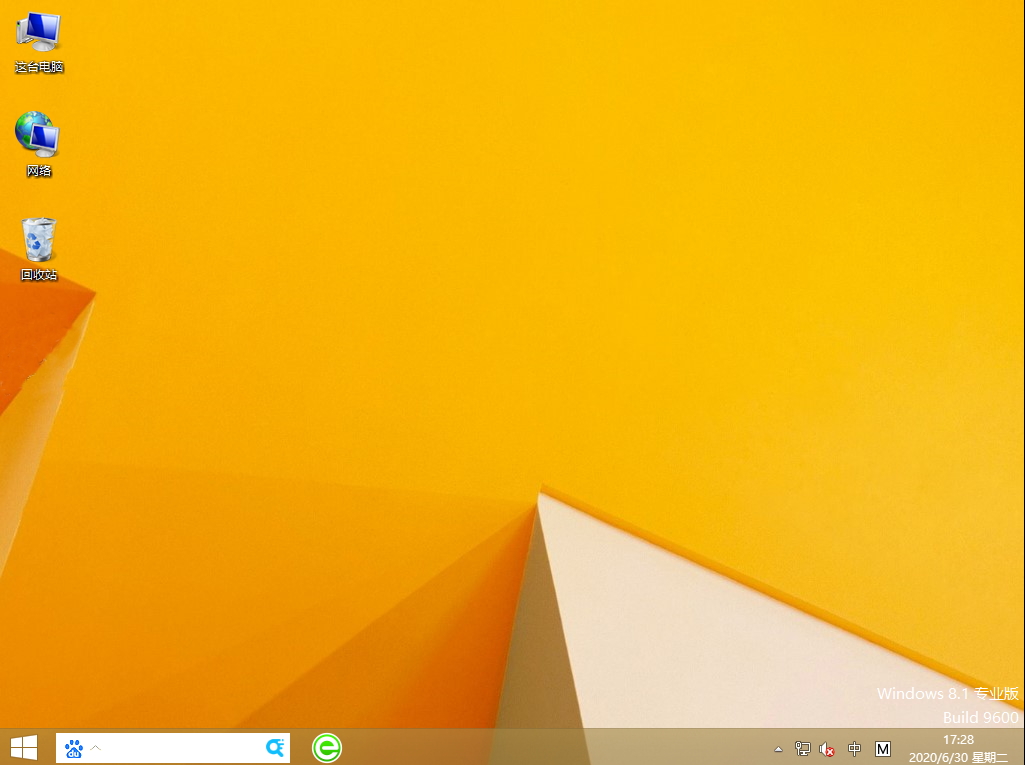技嘉笔记本电脑怎么用U盘重装win8系统?技嘉作为主板,显卡创新的领导者,旗下的笔记本,台式机等等都深受用户喜爱。最近有使用技嘉笔记本电脑的用户私信问小编,如何使用U盘给技嘉笔记本重装win8系统。别着急,现在可以跟着教程操作。
准备工具:
1.开始在韩博士装机大师官网上搜索制作win8系统启动U盘教程
2.查询技嘉笔记本电脑的启动热键。
具体步骤:
1、将U盘插入技嘉笔记本电脑的usb插口,直接重启/开机。出现开机界面时不断按下启动热键,在出现的设置界面中选择U盘选项回车进入。

2、出现韩博士PE菜单选择项界面后,直接选择【1】选项回车进入。
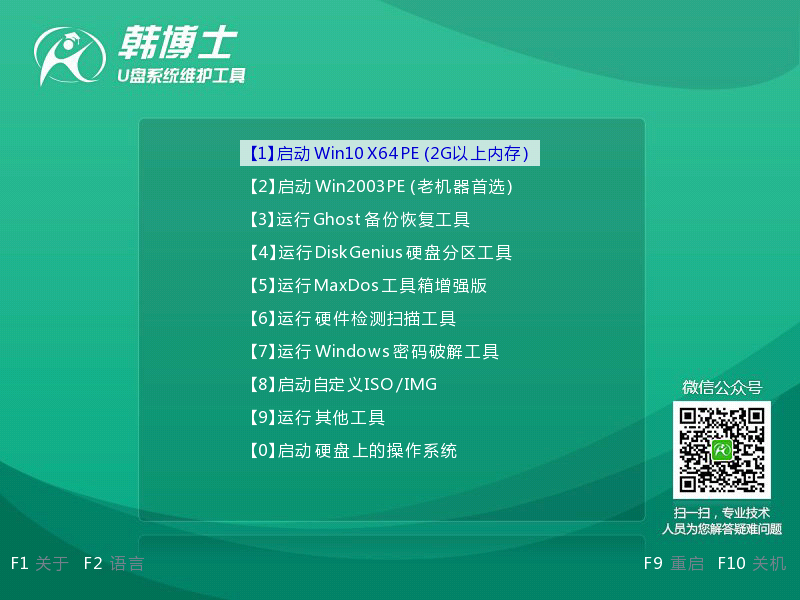
3、等电脑弹出韩博士装机工具后,直接选择U盘的win8系统文件进行“安装”。
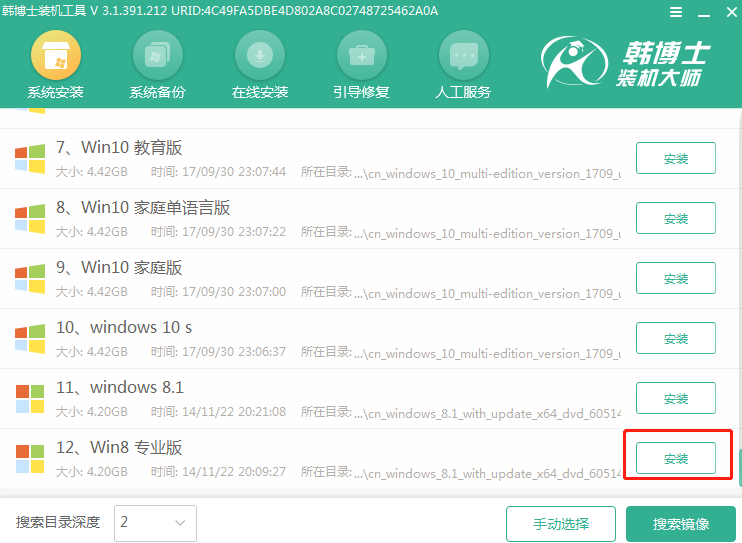
4、根据自己需要选择文件的安装位置,继续下一步操作。
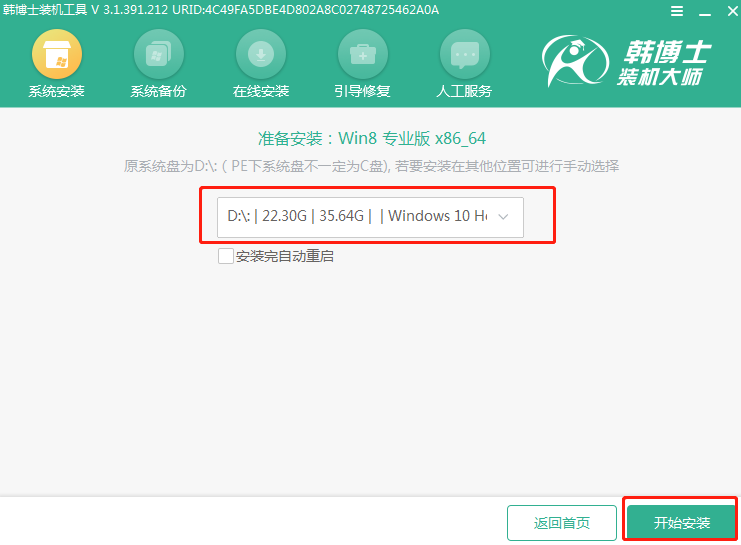
5、韩博士开始安装win8系统,全程无需手动操作。
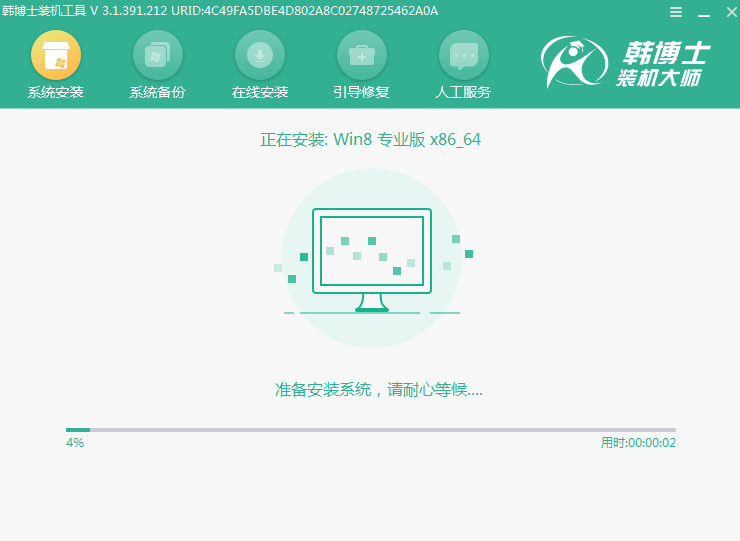
6、拔掉U盘等所有外接设备,最后重启电脑。经过短暂多次的环境部署,电脑会进入win8桌面,此刻技嘉笔记本电脑就成功用U盘重装win8系统了。